Voici comment changer la résolution d’écran sous Windows 11 via divers moyens. Changer la résolution d’écran vous permet d’utiliser votre écran de façon optimale pour profiter d’une image nette et précise.
Gardez à l’esprit que les résolutions d’écran disponibles dépendent de votre GPU (un GPU plus ancien ne gérera pas les plus grandes résolutions) et de votre écran. Vous pouvez choisir une résolution plus faible que la plus haute gérée par votre écran, mais vous ne pouvez pas aller au dessus.
Par exemple, n’activez pas la 4K sur un écran Full HD. Techniquement, il est possible de choisir une résolution plus élevée, mais les résultats ne seront pas ceux escomptés.
Changer la résolution de l’écran sous Windows 11
Pour ajuster la résolution de votre écran, vous pouvez utiliser les Paramètres, le Panneau de configuration, une appli tierce du constructeur de votre GPU, ou un outil tiers. Voyons en détails ces méthodes. Et commençons par les Paramètres.
Changer de résolution d’écran via les Paramètres
Pour changer la résolution d’écran sous Windows 11, suivez ces étapes.
- Effectuez un clic droit sur le bouton du menu Démarrer et choisissez Paramètres. Vous pouvez également appuyer sur Win + I pour ouvrir les Paramètres.
- Ouvrez la section Système et cliquez sur Affichage.
- Descendez jusqu’à la section Mise à l’échelle et disposition.
- Choisissez une nouvelle résolution dans la liste déroulante Résolution d’écran.
- Cliquez sur le bouton Conserver pour enregistrer la nouvelle résolution d’écran. Si vous n’aimez pas ce changement, vous pouvez cliquer sur le bouton Rétablir aux paramètres précédents.
Et c’est bon !
Note : Windows 11 reviendra automatiquement aux paramètres précédents après 15 secondes d’inactivité. C’est une sécurité au cas où vous choisiriez une résolution incorrecte qui ne permettrait pas d’afficher toute l’interface utilisateur.
Astuce : Assurez-vous d’avoir installé le pilote GPU adapté et à jour. Un pilote GPU manquant ou corrompu est un souci commun qui empêche d’avoir la résolution voulu sous Windows 11.
Pour changer la résolution d’écran sous Windows 11, vous pouvez également passer par le Panneau de Configuration.
Changer la résolution de l’écran sous Windows 11 via les propriétés d’adaptateur d’affichage
- Ouvrez les paramètres Windows en appuyant sur Win + I.
- Allez à Système > Affichage.
- Descendez et cliquez sur le bouton Affichage avancé.
- Cliquez sur le lien Propriétés de la carte video pour ‘’l’affichage. Astuce : si vous utilisez plus d’un écran, sélectionnez l’écran voulu dans la liste déroulante en haut de la fenêtre.
- Windows ouvrira une fenêtre avec les propriétés de votre GPU dans le Panneau de Configuration classique. Cliquez sur le bouton Lister tous les modes.
- Choisissez une nouvelle résolution sur la boîte de dialogue qui s’ouvre. Notez que Windows affiche chaque résolution plusieurs fois avec chaque taux de rafraichissement disponible. Faites bien attention à choisir le bon.
- Cliquez sur OK pour enregistrer les modifications.
C’est bon !
GTemps vit grâce à ses lecteurs. Lorsque vous achetez quelque chose via un lien sur notre site, nous pouvons percevoir une commission d’affilié. En apprendre plus.

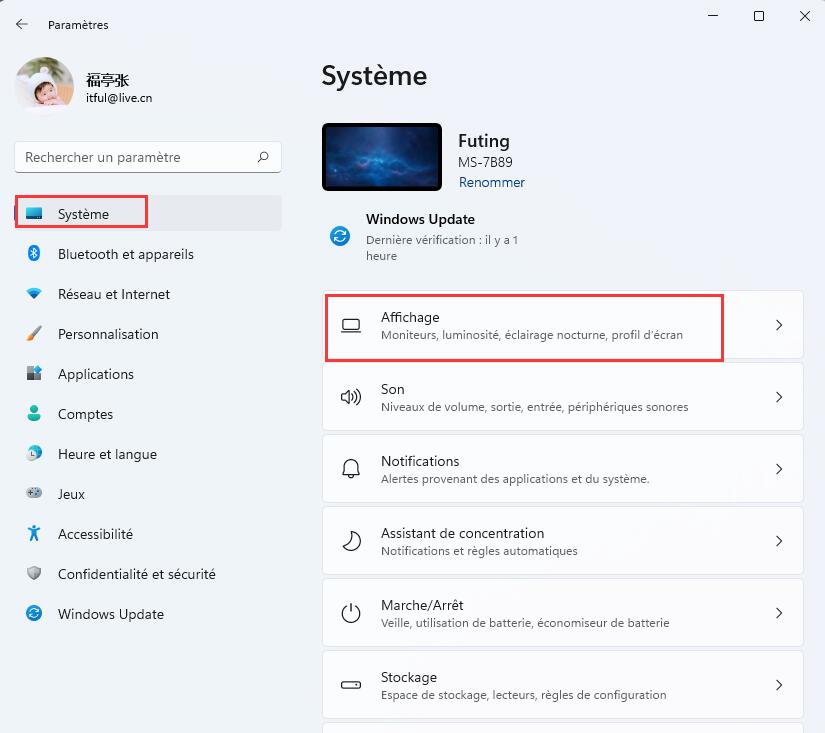
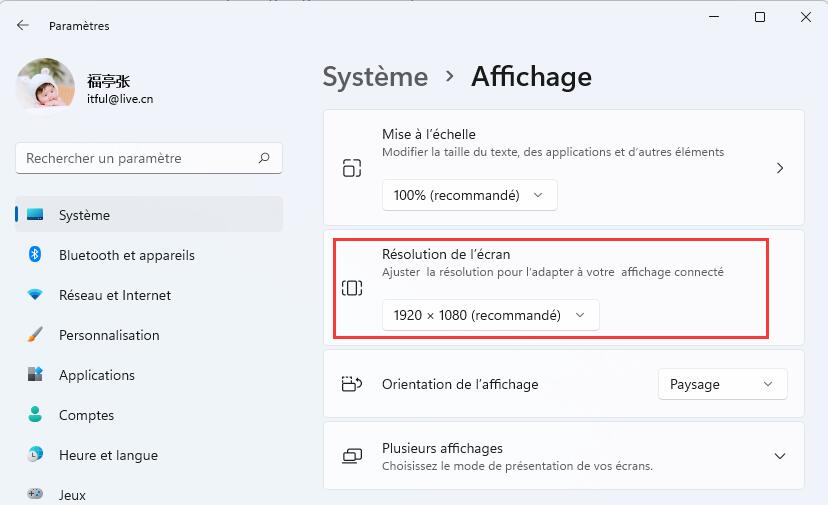
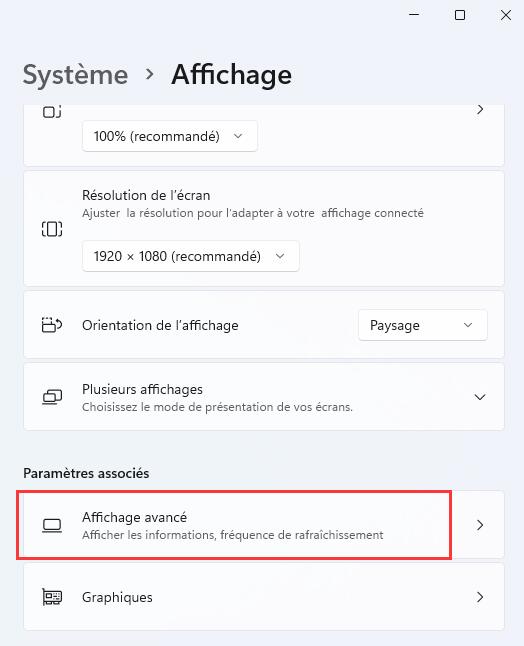
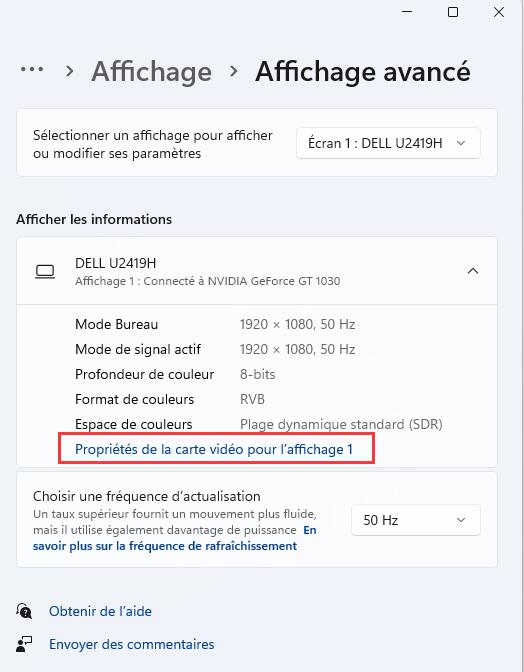
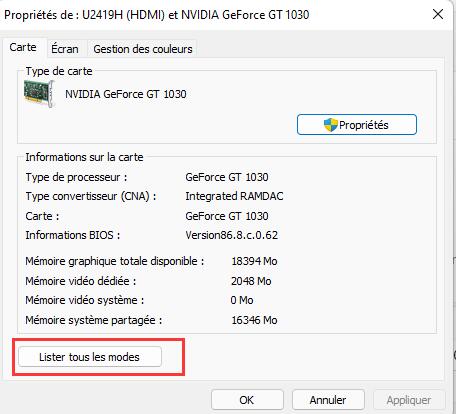

Laisser un commentaire